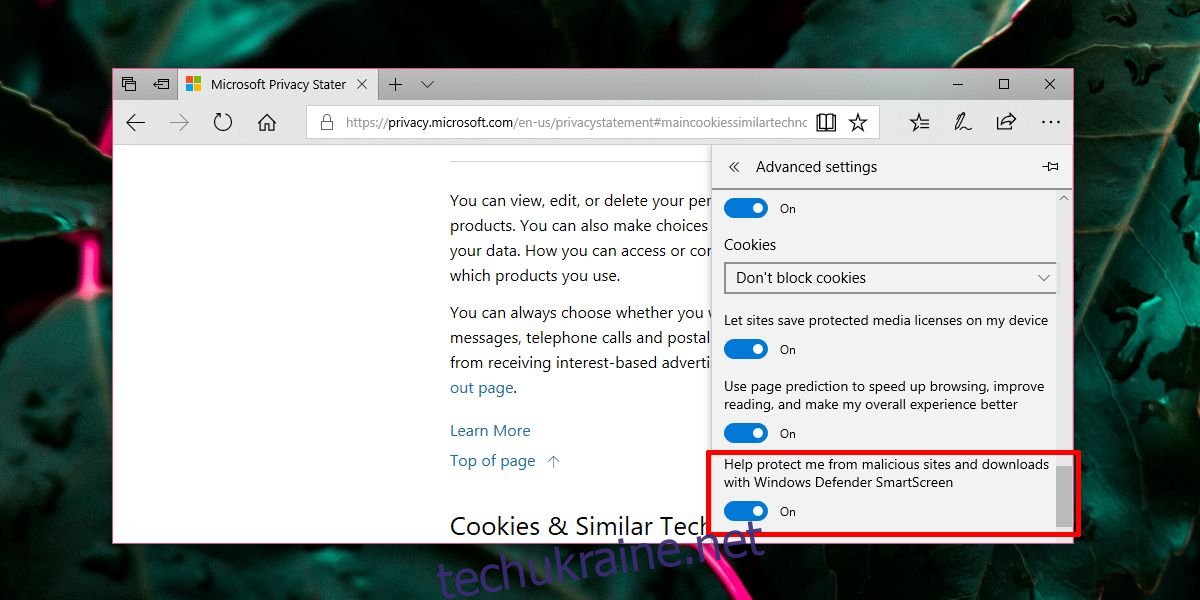Браузери можуть становити серйозну загрозу безпеці, якщо ви не будете уважні до веб-сайтів, які ви відвідуєте, що ви натискаєте, і які додатки ви встановлюєте. Хоча важливо уважно переглядати веб-переглядач, ваш веб-переглядач також має забезпечувати базовий захист. Наприклад, Chrome тепер розглядає всі HTTP-сайти як небезпечні. Microsoft Edge не блокує HTTP-сайти, але сканує веб-сайти, а також файли, які ви завантажуєте. Як і Chrome, Microsoft Edge не дозволить вам завантажити файл, якщо він вважатиме його небезпечним. Edge використовує фільтр Windows SmartScreen для сканування завантажень. Якщо ви намагаєтеся завантажити файл, але фільтр не дозволяє, вам доведеться вимкнути Windows SmartScreen для Edge.
Windows SmartScreen — це повсюдна функція безпеки в Windows 10. Вона запускається щоразу, коли ви намагаєтеся встановити програму, запустити EXE, запустити сценарій, відкрити командний рядок з правами адміністратора тощо, він запитує права адміністратора. Вимкнути його ніколи не буває хорошою ідеєю. У Microsoft Edge є можливість вимкнути Windows SmartScreen лише для браузера та залишити його працювати для всього іншого.
Вимкніть Windows SmartScreen для Edge
Відкрийте Edge і натисніть кнопку з трьома крапками у верхньому правому куті. Прокрутіть до кінця панелі та натисніть Налаштування. На панелі налаштувань знову прокрутіть до кінця та натисніть кнопку Переглянути додаткові параметри. Знову прокрутіть вниз до розділу Cookies. Тут ви побачите опцію «Допоможіть захистити мене від шкідливих сайтів і завантажень за допомогою Windows Defender SmartScreen», і вона буде ввімкнена за замовчуванням. Вимкніть його, щоб вимкнути Windows SmartScreen для Edge.
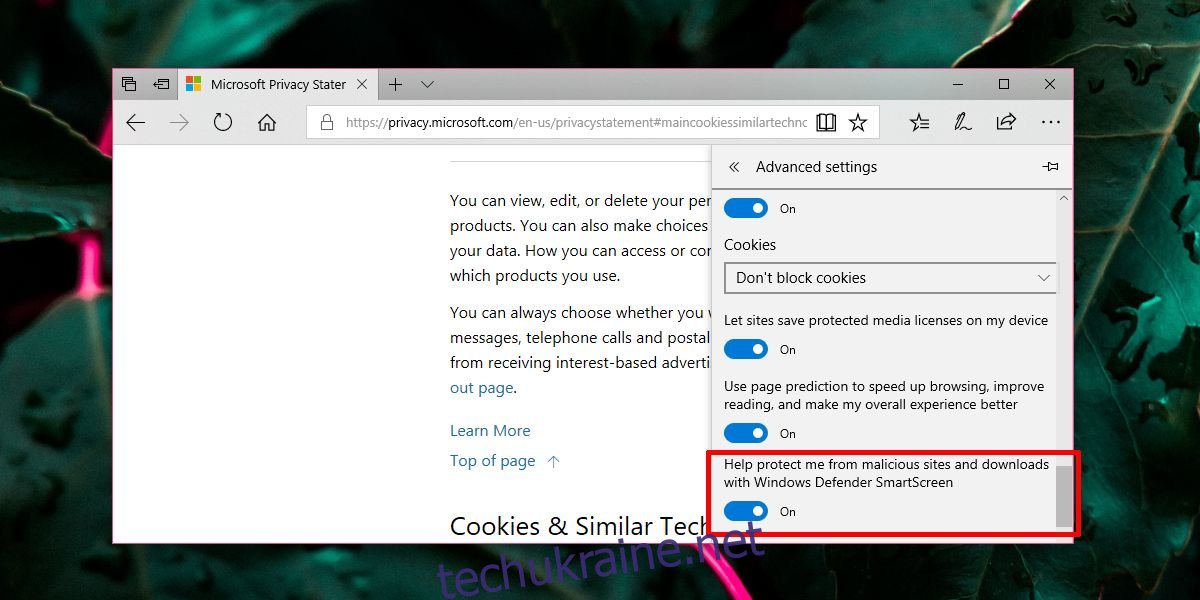
Слово обережності
Функції безпеки, незалежно від того, чи є вони у вашому браузері чи в ОС, забезпечать вашу безпеку. Вони консервативно суворо захищають кінцевих користувачів, які мало знають про безпеку в Інтернеті, і виявляють помилкові результати. Ось чому іноді вам може знадобитися вимкнути захист, який вони застосовують. Тим не менш, ви повинні вимикати захист лише для відвідування веб-сайту або завантаження файлу, який, як ви знаєте, є безпечним. Завантаживши файл, знову ввімкніть SmartScreen.
Ви не повинні вимикати Windows SmartScreen for Edge лише для того, щоб отримати файл або відвідати веб-сайт. Якщо ви не впевнені в цілісності будь-якого з них, краще спробувати отримати інформацію в іншому місці, ніж ризикувати завантажувати файл або відвідувати веб-сайт, який може бути шкідливим.
Аналогічно, якщо ви намагаєтеся запустити програму, яка, як ви знаєте, є безпечною, а Windows 10 блокує її, ви можете ввімкнути захист Windows Defender у режимі реального часу, щоб запустити програму, а потім увімкнути її знову. Пам’ятайте, що ключове значення тут має довіра, а також завантаження програм лише з надійних джерел.